Hoe Spotify op Kindle Fire te streamen: een gids voor jou
Kindle Fire is een tablet van Amazon. Het is nu 10 jaar geleden dat de eerste Kindle Fire werd uitgebracht. Het maakt gebruik van "Fire OS", een type Android-besturingssysteem. De meest recente tablet heeft een spraakopdracht genaamd Alexa. Het beste van deze tablet is de goede hardware zoals de hardcover en de luidsprekers. Dit betekent dat het een goede bron van entertainment kan zijn met goede muziek. Kindle Fire kan verschillende muziekstreamingservices ondersteunen. Kun je Spotify streamen op Kindle Fire?
Dit is een grote vraag waarop dit artikel je het antwoord zal geven. Deel één van het artikel geeft je het directe antwoord. Deel twee geeft je details over hoe je kunt streamen Spotify op KindleFire. En deel drie bevat extra informatie over hoe je software van derden kunt gebruiken om Spotify-muziek op Kindle Fire af te spelen.
Inhoudsopgave Deel 1. Kan Spotify op Kindle Fire spelen?Deel 2. Hoe Spotify op Kindle Fire te streamen?Deel 3. Hoe Spotify-nummers downloaden naar Kindle Fire?Deel 4. Overzicht
Deel 1. Kan Spotify op Kindle Fire spelen?
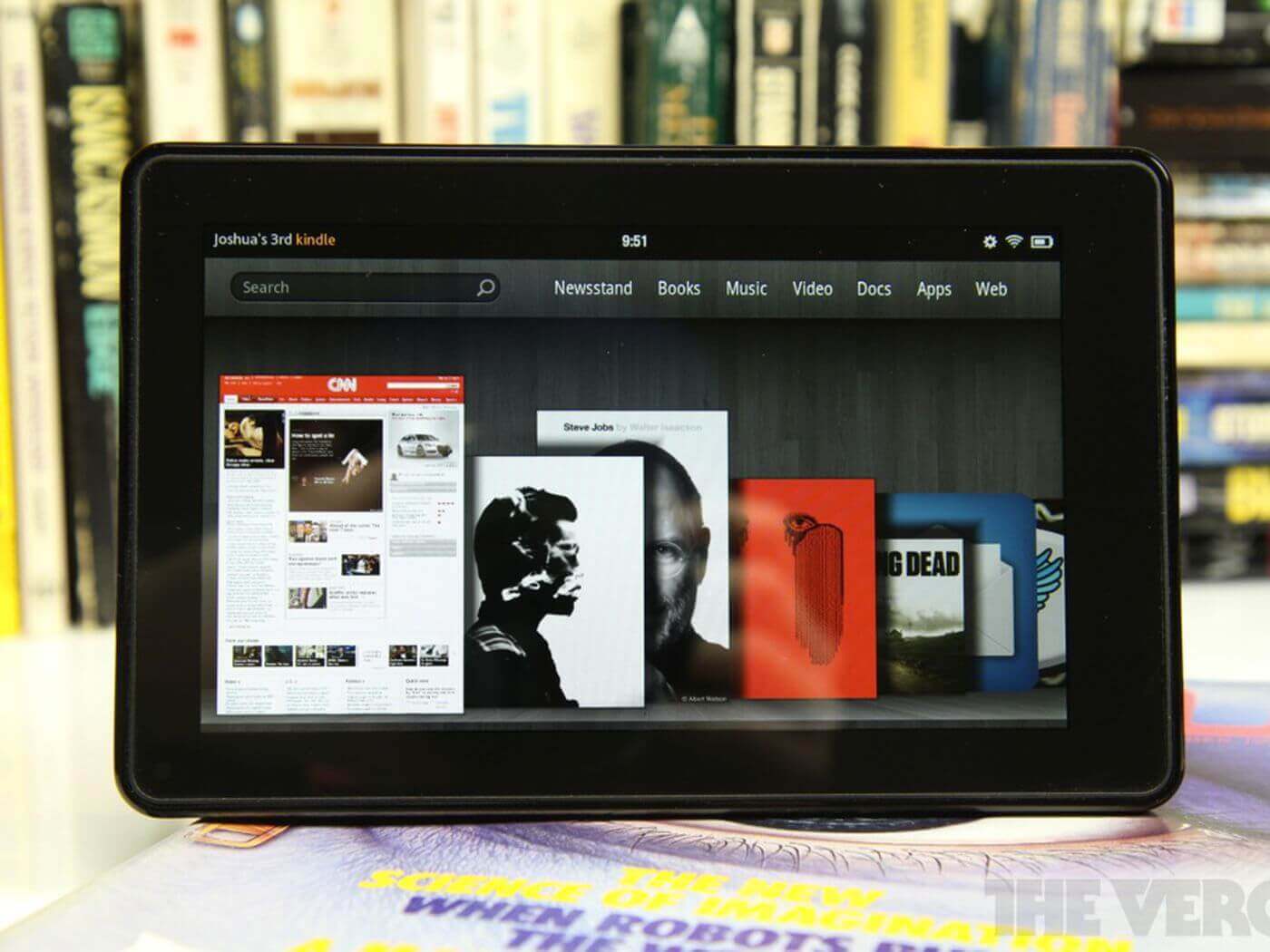
Kindle Fire, ook wel Amazon Fire genoemd, is een reeks tabletcomputers. De eerste Kindle Fire-tablet werd in 2011 uitgebracht door Amazon. Kindle Fire gebruikt het Google Android-besturingssysteem dat Fire OS wordt genoemd. Andere versies van Kindle Fire werden de volgende jaren uitgebracht, waaronder de nieuwste Kindle Fire negende generatie. De nieuwste versie maakt gebruik van het spraakcommando, Alexa, via de slimme luidspreker. Het is een tafel, maar een beetje kleiner dan de meeste tablets.
Hiermee kunt u muziek afspelen en enkele films bekijken. Dit betekent dat je enkele apps op de tablet kunt installeren. Met de Kindle Fire-tablet kun je muziekspelers en muziekstreaming-applicaties installeren. Spotify is het beste muziekstreamingplatform met meer dan 70 miljoen nummers. Je kunt Spotify streamen op Kindle Fire zolang je de Spotify-applicatie installeert. Zorg ervoor dat je de Spotify-app voor tablets installeert. Log vervolgens in op uw account en begin naar muziek te luisteren. Je krijgt meer informatie over het streamen van Spotify op Kindle Fire in deel twee hieronder.
Deel 2. Hoe Spotify op Kindle Fire te streamen?
Spotify is het beste muziekstreamingplatform ter wereld. En je kunt Spotify op Kindle Fire op twee manieren streamen. U kunt de Spotify-app gebruiken of Spotify online openen in de browser. Je kunt zowel Spotify-vrije als premium-accounts gebruiken op de Kindle Fire-tablet. Sommige Kindle Fire-tablets worden geleverd met een simkaartsleuf waarmee u mobiele gegevens kunt gebruiken. Maar meestal kunt u Wi-Fi gebruiken om verbinding te maken met internet.
Je kunt de Spotify-app op Kindle Fire krijgen via de Amazon-app store of de Google-app store. Spotify Premium geeft je betere diensten dan het gratis account. Met Spotify premium kun je Spotify-muziek offline downloaden en beluisteren. Spotify-muziek heeft echter DRM-beveiliging die voorkomt dat u deze naar uw interne opslag downloadt.
Spotify premium-account heeft meer nummers dan een gratis account en je kunt ervoor kiezen om naar elk nummer te luisteren dat je wilt. Vergelijk dit met het gratis account dat de playlist of het album door elkaar schudt. Met Spotify premium kun je ook naar muziek zonder advertenties luisteren. Er zijn geen frequente onderbrekingen met luide advertenties die vervelend worden.
Bij sommige versies van Kindle Fire kun je de Spotify-app niet downloaden van de Google Play Store. Je mag het alleen downloaden vanuit de Amazon app store.
Hoe Spotify te downloaden van Google Play Store
Stap 1. Schakel uw Kindle Fire-tablet in en open de Google Play Store-app.
Stap 2. Navigeer naar de zoekbalk en tik erop. Typ vervolgens "Spotify" en zoek.
Stap 3. Onmiddellijk verschijnt het, tik op "Download" en het zal worden gedownload en geïnstalleerd op uw apparaat.
Stap 4. Open nu de Spotify-app en log in op uw account. Je kunt Spotify beginnen te streamen op Kindle Fire.
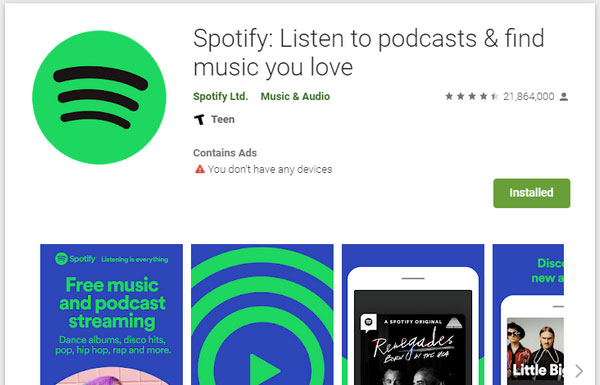
Hoe de Spotify-app te downloaden van de Amazon-website (Amazon App Store)
Stap 1. Zet je Kindle Fire-tablet aan. Open vervolgens een willekeurige webbrowser op de tablet.
Stap 2. Bezoek de Spotify-website. Tik op de site op "Download" bovenaan de pagina.
Stap 3. Dan verschijnt er een nieuwe knop "Beschikbaar bij Amazon App Store". En selecteer voor Kindle Fire-tablet als levering. En tik op "App ophalen".
Stap 4. Zodra Spotify is geïnstalleerd, opent u het en logt u in op uw account met uw gebruikersnaam en wachtwoord.
Deel 3. Hoe Spotify-nummers downloaden naar Kindle Fire?
Ja, je kunt Spotify streamen op Kindle Fire, maar weet je hoe je dit het beste kunt doen. Met Spotify premium kun je offline naar muziek luisteren. Maar u kunt de gedownloade bestanden niet afspelen op een andere mediaspeler. Soms willen Spotify-vrije gebruikers ook offline en zonder advertenties naar Spotify-muziek luisteren. Ja, het is mogelijk met sommige tools van derden. Dergelijke toepassingen en software verwijder de DRM-beveiliging van Spotify-muziekbestanden en sla ze op uw harde schijf op.
AMuziekSoft Spotify Music Converter is de beste software die u kunt gebruiken. Deze software kan DRM-beveiliging van Spotify-nummers, afspeellijsten en albums verwijderen. Hiermee kunnen Spotify-vrije gebruikers ook Geniet offline van Spotify-muziek altijd en overal. Afgezien van het verwijderen van de DRM-beveiliging, converteert deze software Spotify-muziek naar elk formaat en slaat het op uw harde schijf op.
Het heeft hoge downloadsnelheden van ongeveer 5X. Dit betekent dat de software u veel tijd zal besparen. Het kan je verschillende uitvoerformaten geven, zoals MP3, WAV, FLAC en nog veel meer. MP3 is het aanbevolen formaat omdat het compatibel is met veel mediaspelers en kleine bestanden bevat.
Met deze applicatie bent u verzekerd van uitvoerbestanden van hoge kwaliteit met een geweldige geluidskwaliteit. Deze applicatie behoudt alle ID3-tags van het originele bestand. Het bewaart ook alle metadata-informatie die u helpt om de uitvoerbestanden gemakkelijk te identificeren.
Deze software is gebruiksvriendelijk vanwege het gemak om nummers aan het programma toe te voegen. Sleep Spotify-bestanden eenvoudig naar het programma. Je kunt ook de muzieklinks van Spotify kopiëren en plakken. Het kan veel bestanden tegelijkertijd aan en het zal de snelheid niet verminderen. De applicatie is compatibel met Windows- en Mac-besturingssystemen. Dus converteer Spotify-nummers op een computer en zet ze vervolgens over naar je Kindle Fire-tablet. Hieronder leest u hoe u Spotify-nummers kunt downloaden met deze applicatie.
Stap 1. Download en installeer het programma op uw computer.
Download gratis Download gratis
Stap 2. Sleep Spotify-muziekbestanden naar het programma. Of kopieer en plak de muzieklinks naar het programma.

Stap 3. Kies het uitvoerformaat uit de lijst. En selecteer ook de map waarin het programma de geconverteerde bestanden zal opslaan. Klik ten slotte op "Download" en het programma zal beginnen te werken.

Stap 4. Verbind nu uw tablet met de computer via een USB-kabel en zet de geconverteerde bestanden over.
Deel 4. Overzicht
Kindle Fire is de beste tablet op de markt. Door het kleine formaat is hij makkelijk mee te nemen. Het heeft de beste interne luidsprekers en een koptelefoonpoort. Met deze twee functies luister je naar muziek op de tablet. Dit geldt ook voor het streamen van muziek op Spotify. Je kunt Spotify streamen op Kindle Fire met behulp van de Spotify-app. Kies ervoor om het premium-account te hebben, omdat je hiermee offline naar muziek kunt luisteren.
U kunt ook kiezen voor de optie in deel drie waarbij u Spotify-muziek kunt afspelen met een andere mediaspeler. AMusicSoft is de beste software vanwege de gebruiksvriendelijke interface en hoge conversiesnelheden. U kunt kiezen voor de gratis versie of een eenmalige aankoop doen.
Mensen Lees ook
- Hoe Spotify naar Amazon Fire TV te downloaden: een gids voor jou
- Hoe gratis Spotify klassieke muziek te downloaden
- Spotify op PS4 werkt niet: hoe dit te verhelpen
- Spotify VK Downloader Review: wat u moet weten
- Muziek downloaden van Spotify naar MP3-speler
- Hoe Spotify Music op Discord te spelen: een gids voor jou
- Hoe Spotify-afspeellijst naar Google Play te exporteren
- Hoe Spotify Premium gratis op Android te krijgen
Robert Fabry is een fervent blogger en een enthousiasteling die dol is op technologie. Misschien kan hij je besmetten door wat tips te delen. Hij heeft ook een passie voor muziek en heeft voor AMusicSoft over deze onderwerpen geschreven.